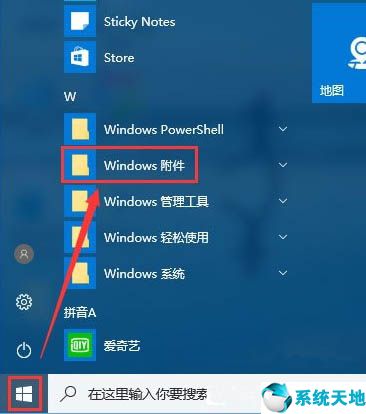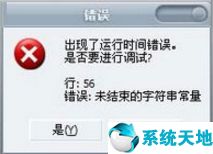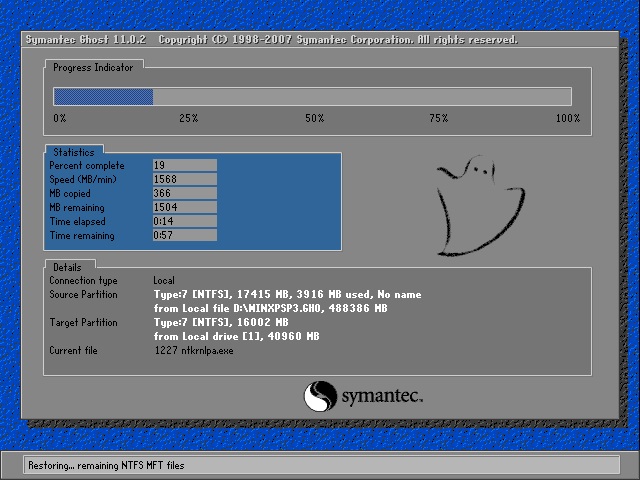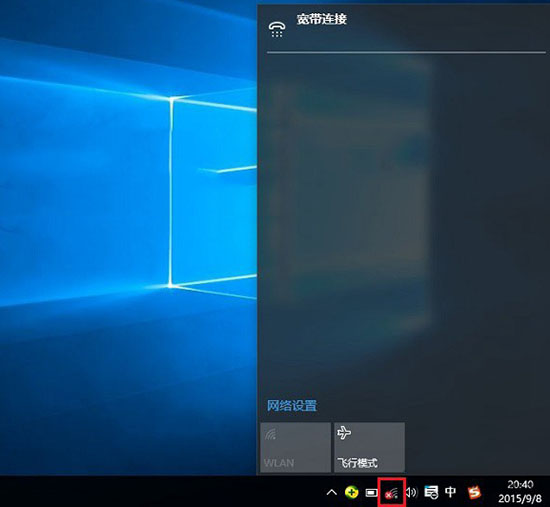我们都知道win10专业系统中内置了bitlocker驱动器加密功能。该功能可以轻松保护个人隐私和安全。那么win10系统中如何使用bitlocker加密驱动功能呢?今天给大家分享一下win10系统如何使用bitlocker。如何操作加密驱动器功能。
使用bitlocker驱动器加密方法:
1、右键单击“开始”,在弹出的菜单中选择“控制面板”;如图所示:
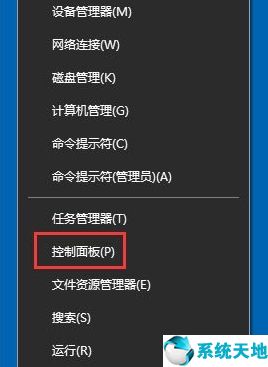
2.选择BitLocker驱动器加密;如图所示:
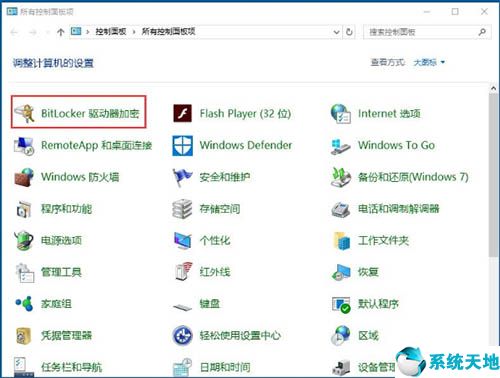
3. 在需要加密的驱动器上启用BitLocker。也可以是虚拟磁盘或者U盘;如图所示:
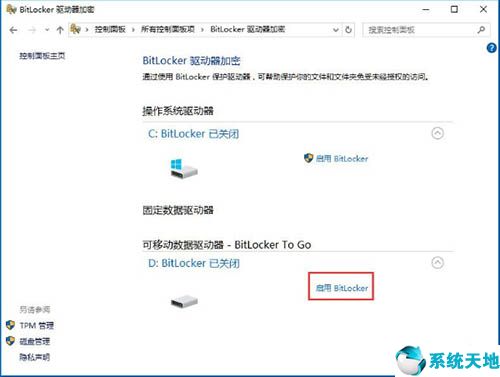
4. 选择使用密码解锁硬盘并输入密码两次;如图所示:
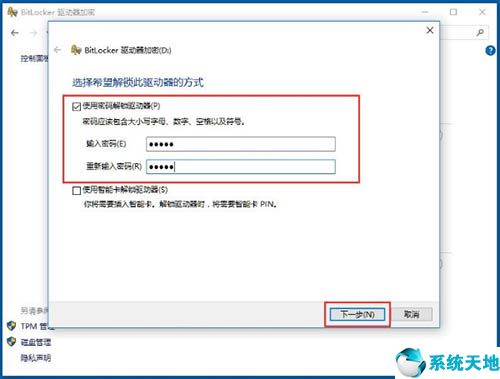
5. 选择备份密钥存储位置。如果有不需要清除的小U盘,为了安全,最好保存到U盘中。如果没有U盘,则保存为文件。一定要找到不容易被别人发现的文件夹;如图所示:
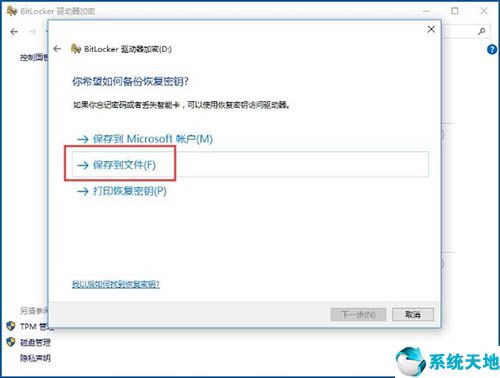
6.保存密钥后,会显示保存的恢复密钥;如图所示:
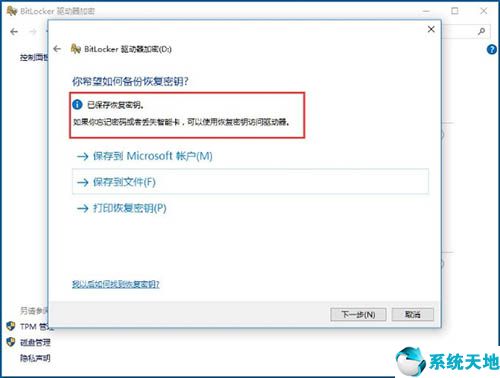
7. 事实上,恢复密钥是一长串字符。非常重要,用于找回密码;如图所示:
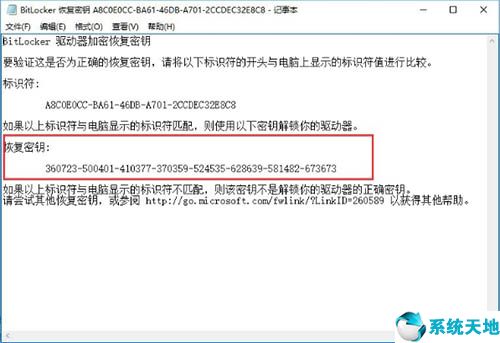
8、加密模式选择兼容模式;如图所示:
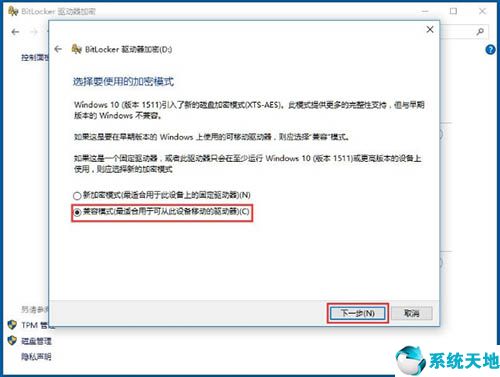
9、选择开始加密;如图所示:
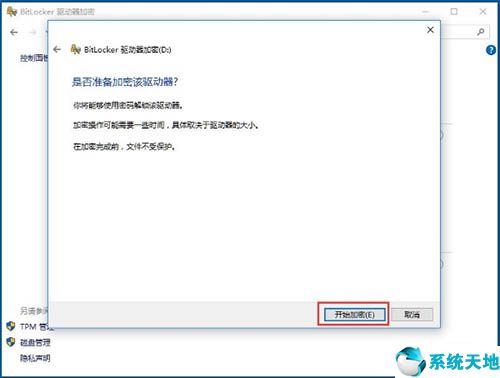
10.现在在我的电脑中,加密驱动器上有一个银色的打开的锁;如图所示:
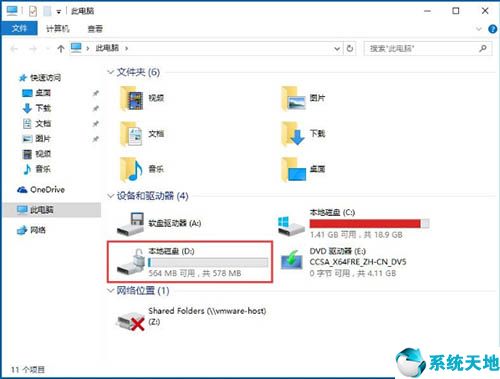
11、下次打开手机时,你会发现锁已经变成了金关状态;如图所示:
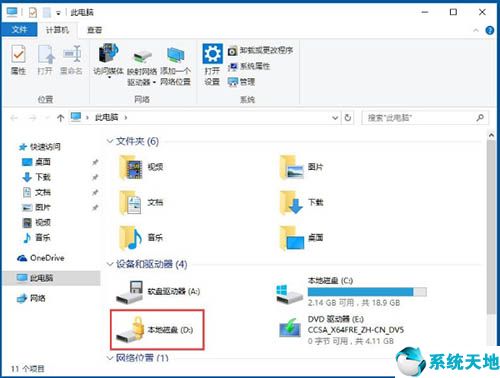
12、尝试进入该驱动器时,你会发现电脑右上角需要输入密码;如图所示:
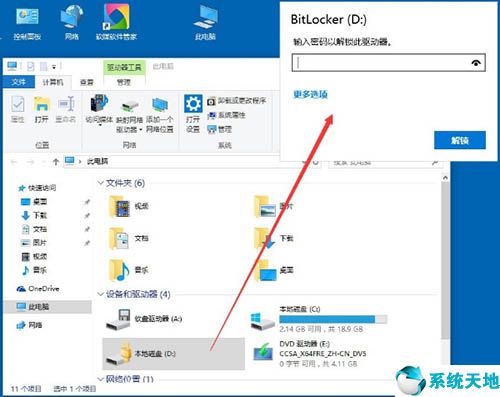
13. 如果您想立即锁定该驱动器,可以以管理员身份打开命令提示符并输入manage-bde -lock D,其中D是驱动器盘符。
为用户详细介绍了win10中使用bitlocker加密驱动器的操作方法。如果用户想要加密驱动器,可以参考上述方法和步骤。希望这个教程对大家有所帮助,以后还会有更多精彩的教程。请关注ustart官方网站。